Hulu יכולה ליפול טרף לכל אותן בעיות שמציקות לשירותים מקוונים אחרים. בעיות קישוריות לאינטרנט, אפליקציות לא תקינות, נגני אינטרנט ודברים שונים אחרים יכולים לגרום לכך שה-Hulu לא יעבוד.
כדי לגרום ל-Hulu לעבוד שוב, תצטרך לבצע פתרון בעיות.
עצות אלו לפתרון בעיות חלות על כל המכשירים התואמים Hulu, כולל נגן האינטרנט ב-PC ו-Mac ואפליקציית Hulu בטלפונים, טאבלטים, מכשירי סטרימינג וקונסולות משחקי וידאו. אם שלב ספציפי לא חל על המכשיר שלך, המשך לשלב הבא.
כיצד לתקן בעיות הזרמת Huluמדוע Hulu לא עובד?
שתי הבעיות הנפוצות ביותר שמונעות מה-Hulu לעבוד הן בעיות קישוריות לאינטרנט ובעיות תוכנה. הבעיה הראשונה יכולה להיגרם על ידי ציוד הרשת הביתית שלך או חיבור לאינטרנט, אבל זה יכול לקרות גם אם שירות Hulu עצמו חווה בעיות קישוריות. הקטגוריה הרחבה השנייה מתרחשת כאשר בעיה בנגן האינטרנט או באפליקציית Hulu מונעת מהם לפעול כראוי.
כיצד לגרום ל-Hulu לעבוד כאשר אינך יכול להזרים
Hulu הוא שירות סטרימינג באינטרנט, כך שהוא דורש כמה דברים כדי לעבוד כמו שצריך. צריך להיות לך חיבור אינטרנט מהיר, מכשיר תואם וגם דפדפן אינטרנט שיכול להפעיל את נגן האינטרנט או את אפליקציית Hulu הנכונה עבור המכשיר שלך. אם יש בעיה עם אחד מהרכיבים האלה, Hulu לא יעבוד.
כדי להחזיר את Hulu לעבודה, נסה את הטיפים הבאים לפתרון בעיות:
כיצד להגדיר חשבון ברירת מחדל ב
-
בדוק אם Hulu מושבת. אם האתר או נגן האינטרנט של Hulu לא ייטענו, או שהאפליקציה לא תפעיל סרטונים או נכשלת בטעינה נכונה, ייתכן ששירות Hulu מושבת. קל לקבוע אם השירות למעלה או למטה, אז זה צריך להיות הצעד הראשון שלך. בדוק תחילה את המדיה החברתית, מכיוון שאנשים נוטים לדווח על הפסקות שירותי סטרימינג במהירות.
-
בדוק אם יש קודי שגיאה של Hulu . אם קיבלת קוד שגיאה של Hulu כשניסית להזרים, בדוק אם יש מידע על הקוד הספציפי הזה. אתה עדיין יכול להשתמש בעצות כלליות אלה לפתרון בעיות, אך ייתכן שתמצא מידע ספציפי יותר אם יש לך קוד שגיאה.
-
סגור לחלוטין את אפליקציית Hulu. אם המכשיר שלך תומך בזה, סגור לחלוטין את אפליקציית Hulu ואז פתח אותה שוב. במקרים מסוימים, הדרך היחידה לעשות זאת היא לכבות את מכשיר הסטרימינג ולנתק אותו עד שהוא מתאפס.
-
הפעל מחדש את המכשיר שלך. בין אם אתה מנסה להזרים במחשב, טלפון, קונסולת משחקי וידאו או סוג אחר של מכשיר, נסה להפעיל אותו מחדש. הקפד לבצע הפעלה מחדש מלאה ולנתק את המכשיר מהחשמל במידת הצורך. לאחר הפעלת המכשיר מחדש, בדוק אם Hulu עובד.
כיצד לתקן את זה כאשר Hulu לא עובד על Fire Stick -
נסה מכשיר אחר. אם אתה משדר במחשב שלך עם נגן האינטרנט של Hulu, נסה דפדפן אינטרנט אחר, או נסה להזרים בטלפון שלך. אתה יכול להזרים את Hulu במגוון רחב של מכשירים שונים, כך שכנראה יש לך לפחות חלופה אחת זמינה.
-
תבדוק את חיבור האינטרנט שלך . אתה צריך חיבור אינטרנט מהיר כדי להשתמש ב- Hulu, אז בדוק אם החיבור שלך פועל כהלכה. Hulu ממליץ על המהירויות הבאות:
-
נסה חיבור לאינטרנט קווי. אם החיבור שלך לא מהיר מספיק, נסה להתחבר למודם שלך באמצעות כבל Ethernet אם המכשיר שלך תומך בזה. אם זה עובד, ייתכן שחיבור ה-Wi-Fi שלך לא חזק מספיק, או שיש לך יותר מדי מכשירים מחוברים לנתב שלך.
-
שפר את קליטת ה-Wi-Fi שלך. אם אתה מחובר דרך Wi-Fi, נסה להסיר את כל החסימות בין הנתב שלך למכשיר הסטרימינג שלך. ככל שהשניים קרובים יותר זה לזה, וככל שפחות מכשולים ביניהם, כך הסיכוי שלך להולו לעבוד טוב יותר.
-
הפעל מחדש את הנתב והמודם . בדרך כלל תצטרך לנתק את המכשירים האלה כדי לאתחל אותם באופן מלא.
-
עדכן את האפליקציה או דפדפן האינטרנט שלך. אם אתה משתמש באפליקציית Hulu בטלפון או במכשיר הסטרימינג שלך, ודא שהיא מעודכנת במלואה. אם אתה זורם עם נגן האינטרנט, הפעל מחדש את הדפדפן והתקן עדכונים ידנית במידת הצורך.
-
נקה את המטמון של אפליקציית Hulu. נתונים המאוחסנים מקומית באפליקציית Hulu שלך עשויים להיות פגומים, מה שמונע מהאפליקציה להזרים תוכן חדש. אם המכשיר שלך תומך בזה, ניקוי הנתונים המקומיים או מטמון האפליקציה יכול לפתור את הבעיה.
-
התקן מחדש את אפליקציית Hulu. אם אפליקציית Hulu כבר מעודכנת, וניקוי המטמון לא עזר, הסרת התקנה והתקנה מחדש שלה עשויה לעזור. מחק לחלוטין את אפליקציית Hulu מהמכשיר שלך, ולאחר מכן הורד והתקן אותה מחדש.
איך מכינים חוט לא הפוך
-
השבת את המכשיר שלך. משלך דף חשבון Hulu , השבת את המכשיר שבו אתה מנסה להשתמש. לאחר השבתת המכשיר, תוכל להפעיל אותו מחדש ולנסות שוב.
- נווט אל secure.hulu.com/account .
- לחץ על נהל מכשירים .
- אתר את המכשיר שלך ולחץ לְהַסִיר .
- היכנס שוב למכשיר שלך ונסה להזרים.
-
עדכן את המחשב או המכשיר שלך. אם אתה זורם במחשב, התקן את כל עדכוני מערכת ההפעלה הזמינים. אם אתה משדר בטלפון, טאבלט, קונסולת משחקים או מכשיר סטרימינג אחר, בדוק והתקן עדכוני מערכת הפעלה או קושחה זמינים.
-
בדוק עם ספק שירותי האינטרנט שלך. אם Hulu לא מושבת, ואינך מצליח למצוא בעיות כלשהן ברשת או בחומרה המקומית שלך, ייתכן שיש בעיה ברמת ספק שירותי האינטרנט. צור קשר עם הספק שלך ושאל אם יש לו בעיית קישוריות עם Hulu.
כיצד לתקן את זה כאשר Hulu לא עובד על Roku
חלונות : כיצד לעדכן את Windows.macOS : כיצד לעדכן את macOS.דְמוּי אָדָם : כיצד לעדכן אנדרואיד .אייפון ואייפד : כיצד לעדכן את iOS .מאמרים מעניינים
בחירת העורך

השבת תקופה לאחר שטח כפול עבור מקלדת מגע ב- Windows 10
אתה יכול למנוע מ- Windows 10 להוסיף תקופה באופן אוטומטי לאחר הקשה על סרגל הרווח פעמיים. תכונה זו מופעלת כברירת מחדל במערכת ההפעלה.

הצד האפל של הרשת
כשגוגל מוסיפה אינדקס כל כך הרבה מיליארדי דפי אינטרנט שהיא אפילו לא טורחת לרשום את המספר יותר, קשה לדמיין שהרבה מעבר למחושים המרחיקי לכת שלה. מתחת, לעומת זאת, מסתתר עולם מקוון ש

כיצד לפצל מסך ב- iPad Pro
https://www.youtube.com/watch?v=nROEev5Ro8E iPad Pro הוא מעצמה אמיתית של טאבלט וחלקם אפילו מרחיקים לכת ואומרים שזה הדגם הטוב ביותר שאפל פרסמה עד כה. ככזה, זה נהדר ב

כיצד להוסיף אפליקציות למסך הבית של המכשיר הנייד שלך
הטכנולוגיה של היום סיפקה למשתמשי סמארטפונים אפליקציות כמעט לכל דבר. אתה יכול אפילו להוריד אפליקציה שתזכיר לך מתי לשתות מים. עם זאת, זה יכול בקלות לגרום לטלפון שלך להיראות עמוס ולא מאורגן. כדי למנוע זאת, רוב

כיצד לאפס במפעל קשה
הופעתם של סאונד-ברים הייתה אחד ההתפתחויות המשמעותיות ביותר במערכות הקול בעשור האחרון. מערכות הרמקולים הללו מכונות כראוי, וכוללות ציוד אחד המשמש להעברת צלילים אטמוספריים ללא צורך בכך

החל תמונת משתמש ברירת מחדל עבור כל המשתמשים ב- Windows 10
פוסט זה מסביר כיצד לאלץ את תמונת המשתמש המוגדרת כברירת מחדל עבור כל חשבונות המשתמש ב- Windows 10. פעולה זו תשבית את אווטרי המשתמשים המותאמים אישית.
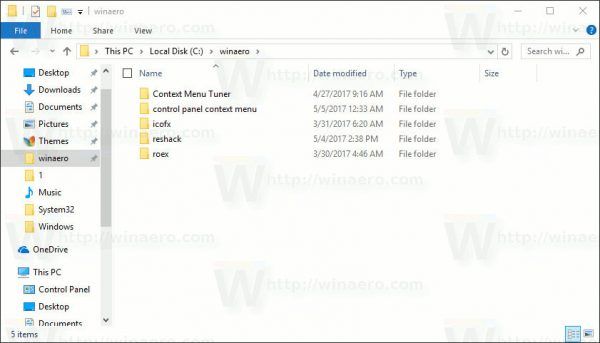
שנה אייקון תיקייה מוצמד בגישה מהירה ב- Windows 10
באפשרותך לשנות את סמל התיקיה המוצמד גלוי בגישה מהירה בסייר הקבצים ב- Windows 10. כך ניתן לעשות זאת.
-
אייפד ו-iOS : כיצד לעדכן אפליקציות באייפד ובאייפון.דְמוּי אָדָם : כיצד לעדכן אפליקציות באנדרואיד. -
3.0 Mbps : זרמים בהגדרה סטנדרטית.8.0 Mbps : תוכן חי.16.0 Mbps : זרמים בחדות גבוהה במיוחד. -
iOS : כיצד לסגור אפליקציות באייפון .iPadOS : כיצד לסגור אפליקציות באייפד .דְמוּי אָדָם : כיצד לסגור אפליקציות באנדרואיד . -


